通常我们在阅读英文文献的时候会用到翻译工具,比如在线翻译的有道翻译、谷歌翻译,最近由于ChatGPT的热门,许多翻译工具更是引进了AI翻译,那么Mac上如何使用AI功能来翻译英文PDF文献呢?今天我就教给大家一招。
AI翻译器—UPDF
UPDF是我最近挖掘出来的一款具有AI功能的PDF编辑器,虽然它是一款专门用来处理PDF文档的工具,但是它本身具备AI翻译功能,可以用来翻译。
优点:免费使用,翻译准确度高,翻译快速,软件运行快速。
下面我给大家分享一下它的使用方法。
(1)下载安装最新版的UPDF(如果你已经有UPDF,直接更新就可以了),它是自带AI功能包的,不需要我们单独下载AI功能包。在UPDF里打开我们需要翻译的英文文献。
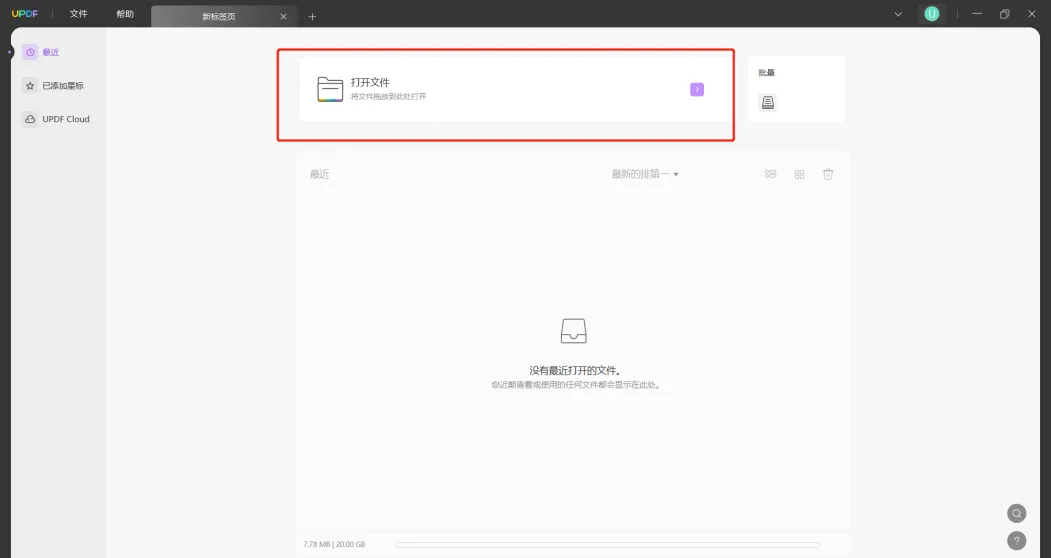
(2)启动右下角的AI功能。点击“开始”,将文档上传给AI。
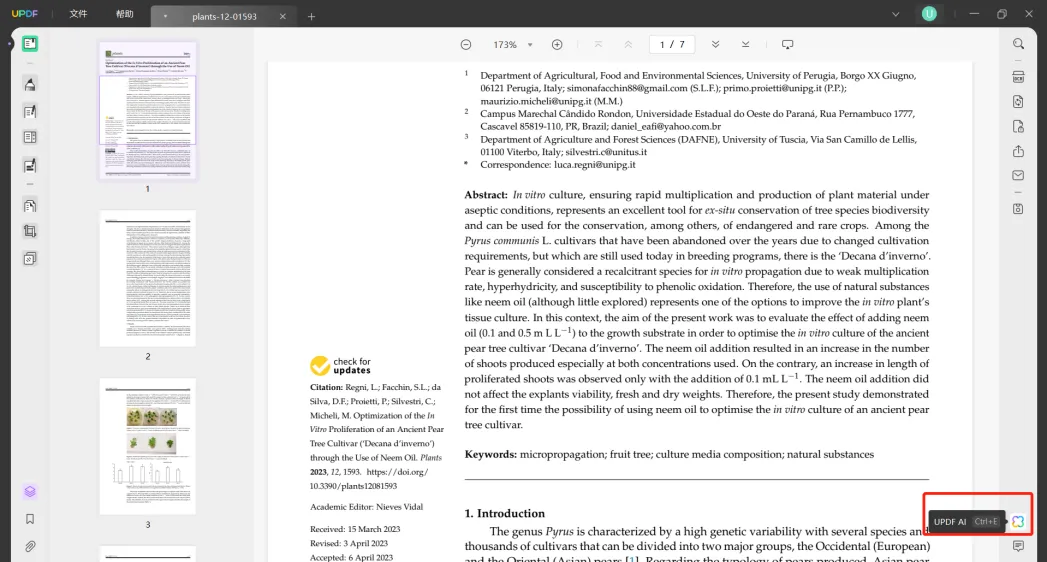
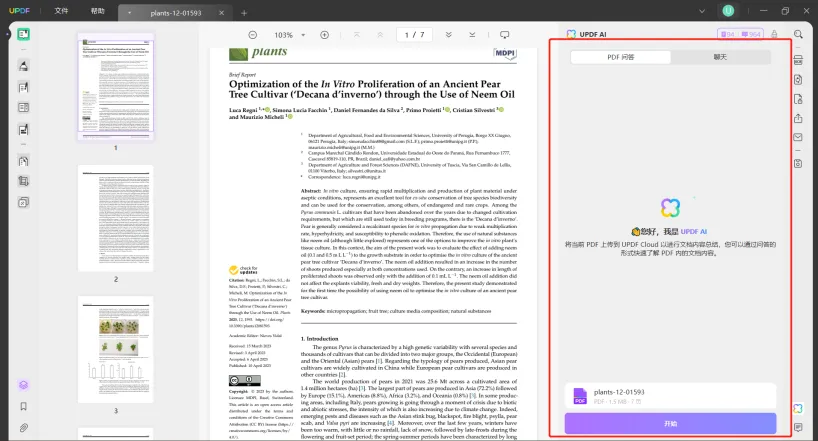
这个时候我们就会发现AI会自动识别文档内容并整理摘要翻译成中文简体反馈回来。
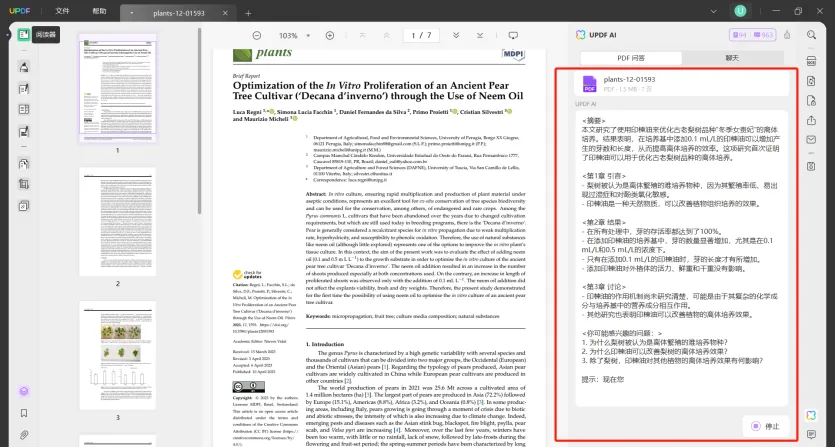
(3)开始翻译文档。在AI功能里的聊天模式里有翻译快捷指令。我们选中需要翻译的文本,复制到指令栏里发送,就可以进行翻译了。它这里还支持多种语言的切换。
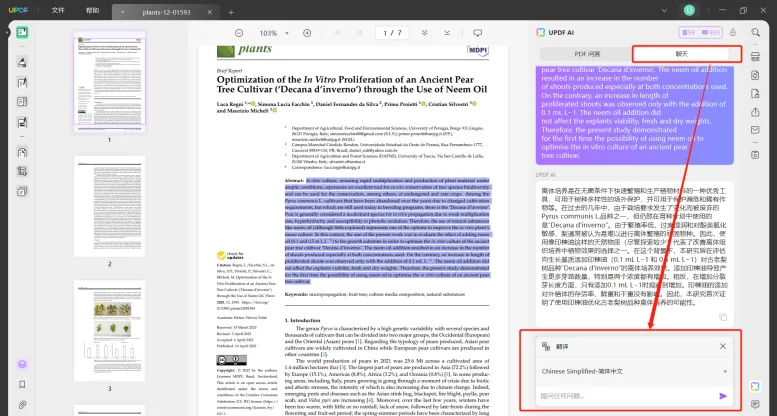
下面就是我节选了一段文本进行翻译的结果,可以看到翻译后的文本内容没有出现格式的混乱,而且翻译结果也是准确的。
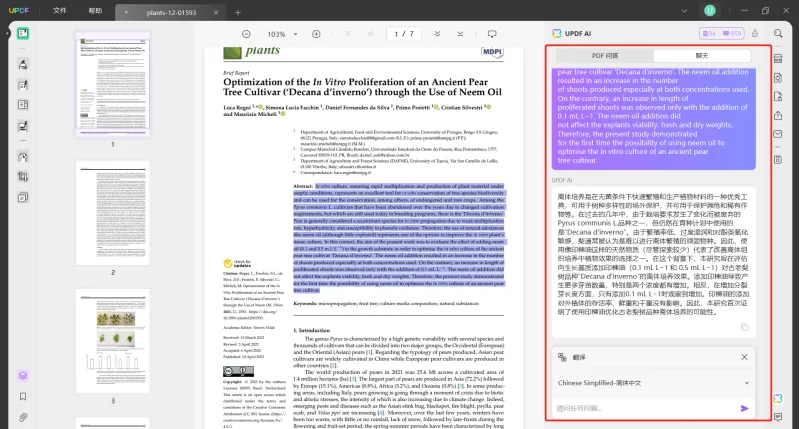
(4)再给大家推荐一种我觉得比较好用的翻译方式。UPDF AI翻译可以节选片段后直接翻译,而且这种翻译还可以即时修改文本内容再重新翻译。
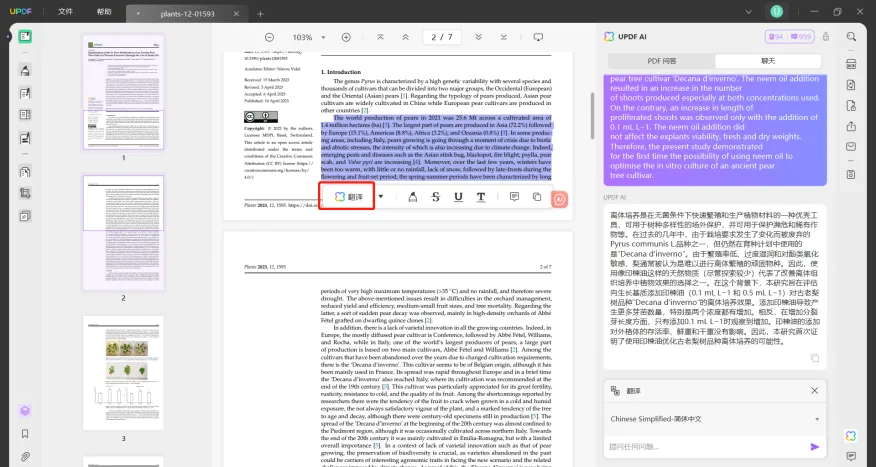
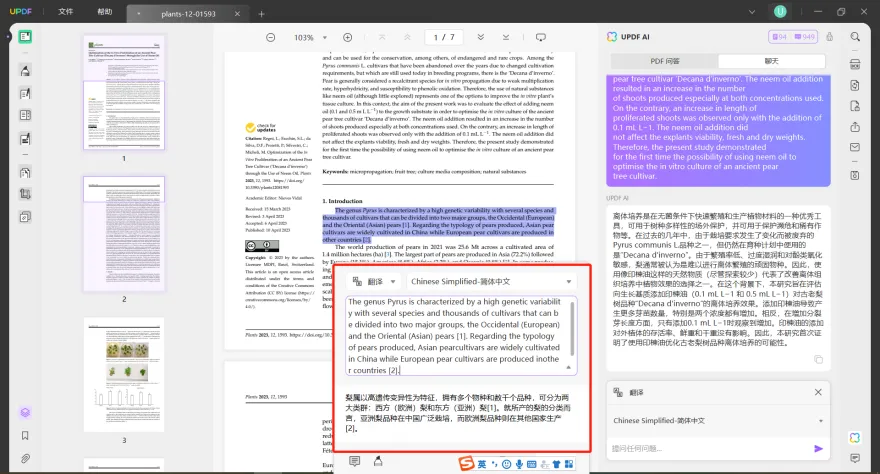
(5)当然,除了上面两种翻译方式外,还可以在PDF问答里针对某部分内容进行翻译,这种翻译模式就非常适合跨页翻译或者直接翻译某个小节。比如我发送指令“翻译Abstract的内容”,它就会自动翻译出来。
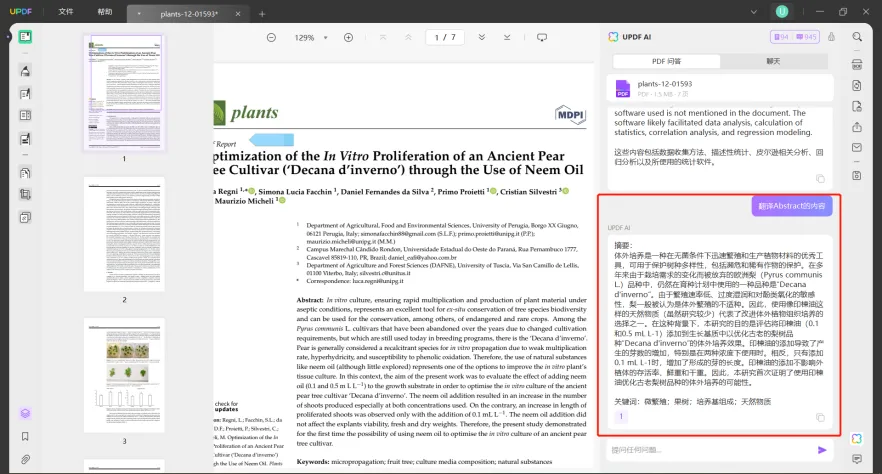
总结
总的来说,在Mac上使用AI翻译英文文献我觉得UPDF还是很好用的,它不仅可以快速翻译全文,我们还可以随时查看翻译记录,不会因为退出了UPDF而清除记录。而且翻译的过程中可以随时把翻译结果通过添加文本框等方式标注在文本中,方便后续阅读。
 UPDF
UPDF AI 网页版
AI 网页版 Windows 版
Windows 版 Mac 版
Mac 版 iOS 版
iOS 版 安卓版
安卓版

 AI 单文件总结
AI 单文件总结 AI 多文件总结
AI 多文件总结 生成思维导图
生成思维导图 深度研究
深度研究 论文搜索
论文搜索 AI 翻译
AI 翻译  AI 解释
AI 解释 AI 问答
AI 问答 编辑 PDF
编辑 PDF 注释 PDF
注释 PDF 阅读 PDF
阅读 PDF PDF 表单编辑
PDF 表单编辑 PDF 去水印
PDF 去水印 PDF 添加水印
PDF 添加水印 OCR 图文识别
OCR 图文识别 合并 PDF
合并 PDF 拆分 PDF
拆分 PDF 压缩 PDF
压缩 PDF 分割 PDF
分割 PDF 插入 PDF
插入 PDF 提取 PDF
提取 PDF 替换 PDF
替换 PDF PDF 加密
PDF 加密 PDF 密文
PDF 密文 PDF 签名
PDF 签名 PDF 文档对比
PDF 文档对比 PDF 打印
PDF 打印 批量处理
批量处理 发票助手
发票助手 PDF 共享
PDF 共享 云端同步
云端同步 PDF 转 Word
PDF 转 Word PDF 转 PPT
PDF 转 PPT PDF 转 Excel
PDF 转 Excel PDF 转 图片
PDF 转 图片 PDF 转 TXT
PDF 转 TXT PDF 转 XML
PDF 转 XML PDF 转 CSV
PDF 转 CSV PDF 转 RTF
PDF 转 RTF PDF 转 HTML
PDF 转 HTML PDF 转 PDF/A
PDF 转 PDF/A PDF 转 OFD
PDF 转 OFD CAJ 转 PDF
CAJ 转 PDF Word 转 PDF
Word 转 PDF PPT 转 PDF
PPT 转 PDF Excel 转 PDF
Excel 转 PDF 图片 转 PDF
图片 转 PDF Visio 转 PDF
Visio 转 PDF OFD 转 PDF
OFD 转 PDF 创建 PDF
创建 PDF PDF 转 Word
PDF 转 Word PDF 转 Excel
PDF 转 Excel PDF 转 PPT
PDF 转 PPT 企业解决方案
企业解决方案 企业版定价
企业版定价 企业版 AI
企业版 AI 企业指南
企业指南 渠道合作
渠道合作 信创版
信创版 金融
金融 制造
制造 医疗
医疗 教育
教育 保险
保险 法律
法律 政务
政务



 常见问题
常见问题 新闻中心
新闻中心 文章资讯
文章资讯 产品动态
产品动态 更新日志
更新日志














